Comment changer votre mot de passe dans Ubuntu
Les mots de passe sont probablement l'un des aspects les plus importants et les plus compliqués de tout système d'exploitation, et le populaire système d'exploitation basé sur Linux, Ubuntu, ne fait pas exception à cette règle.
Au contraire, conformément à la croyance populaire, changer les mots de passe utilisateur et root sur Ubuntu est extrêmement simple, et vous n'avez pas à faire trop d'efforts pour accomplir cette tâche.
Étant donné qu'Ubuntu offre à la fois une interface utilisateur graphique et des options de ligne de commande à l'utilisateur final, vous avez le choix d'utiliser l'une ou l'autre méthode pour apporter les modifications souhaitées à votre mot de passe.
Modification des mots de passe à l'aide du terminal Ubuntu
Si vous êtes un utilisateur plus à l'aise avec la ligne de commande pour effectuer des tâches quotidiennes, suivez les étapes ci-dessous pour modifier votre mot de passe dans Ubuntu.
Comment changer le mot de passe utilisateur
Dans Ubuntu, vous pouvez modifier le mot de passe d'un utilisateur à l'aide de la commande passwd . N'oubliez pas que vous modifiez simplement le mot de passe utilisateur et non le mot de passe root via cette commande.
Pour modifier le mot de passe de l'utilisateur actuellement actif :
passwdSortir:
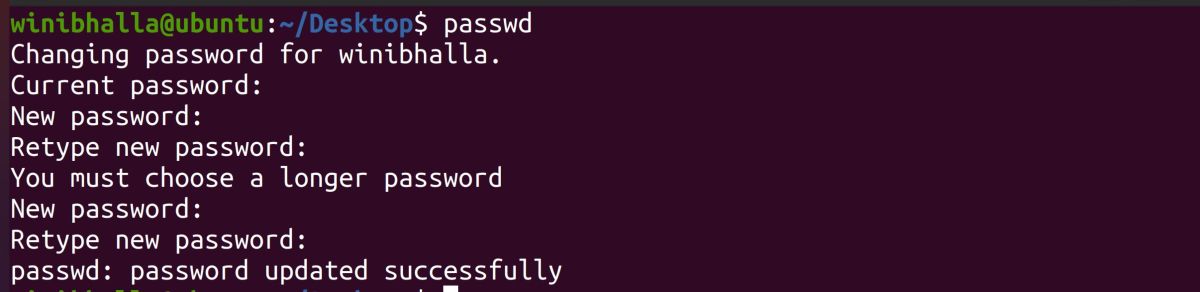
Remarque : La procédure de réinitialisation du mot de passe d'un utilisateur dans Ubuntu est différente, ce processus ne fonctionnera donc pas exactement si vous souhaitez modifier un mot de passe oublié.
Dès que vous tapez la commande susmentionnée, le système vous invite à entrer le mot de passe actuel, suivi d'un nouveau mot de passe. Par la suite, vous devez confirmer le nouveau mot de passe en le saisissant à nouveau. Si les critères de mot de passe sont remplis, vous recevrez un message de confirmation à l'écran.
Pour obtenir le meilleur mot de passe lors de votre première tentative, vous devez avoir une combinaison de mots de passe avec un mélange de lettres majuscules et minuscules, y compris quelques chiffres. Bien que ce ne soit pas obligatoire, il est vivement conseillé de générer un mot de passe fort .
De plus, ne vous inquiétez pas si vous ne voyez rien dans le champ du mot de passe pendant que vous saisissez les mots de passe. Il s'agit d'une fonctionnalité normale de la commande passwd, et rassurez-vous, votre mot de passe est en train d'être entré.
Dans certaines circonstances, vous souhaiterez peut-être modifier le mot de passe d'un autre utilisateur. Pour ce faire, tapez la commande suivante :
sudo passwd username…où nom d'utilisateur fait référence au compte dont vous souhaitez modifier le mot de passe.
Comment changer le mot de passe racine
Si vous êtes l'administrateur/superutilisateur, vous souhaiterez peut-être modifier le mot de passe de l'utilisateur root. Pour changer le mot de passe root dans Ubuntu, vous devez taper ce qui suit :
sudo passwd rootSortir:
.jpg)
Modification des mots de passe dans Ubuntu à l'aide de l'interface graphique
Pour modifier le mot de passe à l'aide de l'approche graphique, accédez au menu Applications et saisissez Paramètres dans la zone de recherche.
.jpg)
Dès que la fenêtre s'ouvre, faites défiler vers le bas et cliquez sur l'option Utilisateurs située dans la barre latérale gauche. Cela vous montrera une liste de tous les utilisateurs présents sur le système.
.jpg)
Pour modifier le mot de passe d'un utilisateur, sélectionnez le nom de compte correspondant. Vous pouvez même apporter des modifications à votre compte administrateur, en sélectionnant d'abord le nom. Cliquez sur Déverrouiller , puis cliquez sur le champ Mot de passe .
Le système vous demandera alors d'entrer le mot de passe actuel, suivi d'un nouveau mot de passe. Lorsque vous avez terminé, cliquez sur le bouton Modifier en haut.
.jpg)
C'est tout ce que vous avez à faire pour changer le mot de passe en utilisant l'environnement de bureau d'Ubuntu.
Gestion des mots de passe utilisateur sur Ubuntu
Le processus de modification du mot de passe sur Ubuntu est assez simple et même les débutants peuvent le faire facilement. Attention toutefois : si vous envisagez de changer le mot de passe root, faites-le à vos risques et périls, car le mot de passe n'est pas défini par défaut lors de la phase d'installation.
Toute modification indésirable du mot de passe administrateur ne vous permettra pas d'utiliser les accès liés à l'administrateur, au cas où vous oublieriez ce mot de passe plus tard.
